本文为实现gStore官方文档中Web应用示例的过程。
使用的系统为Ubuntu 18.04 LTS。
Apache、PHP和gStore三者的关系
Apache是web 服务器软件。同类产品有微软的IIS等。功能是让某台电脑可以提供 www服务,本地环境下可以通过127.0.0.1这个IP来访问本地网站。
PHP是服务器端语言解释软件。由apache软件加载以后,使apache增加解释php文件的功能,以便这台服务器可以运行php程序。访问方法如下: 地址/文件名.php。
gStore是图数据库。在后台为web应用提供数据支撑。
Web应用由服务器端和前端两部分组成,我们常浏览的网页即为前端,而我们访问的资源则存储在服务器上。开发Web应用,就需要搭建服务器存储资源,同时也要由html的前端作为用户访问页面。
其中Apache就是Web服务器软件,PHP是服务器端语言解释软件,用户访问前端html,调用服务器端PHP语言,可以对gStore存储的数据资源进行操作。也就是说html和PHP要通讯,PHP依附在Apache上和gStore通讯。
Apache安装
运行如下命令进行apache的安装:
sudo apt-get install apache2
运行如下命令重启apache:
sudo /etc/init.d/apache2 restart
在浏览器里输入http://localhost或者是http://127.0.0.1,如果看到了It works!(下图),那就说明Apache就成功地安装了,Apache默认在/var下建立一个名为www的目录,这个就是Web目录了,所有要能过浏览器访问的Web文件都要放到这个目录里。
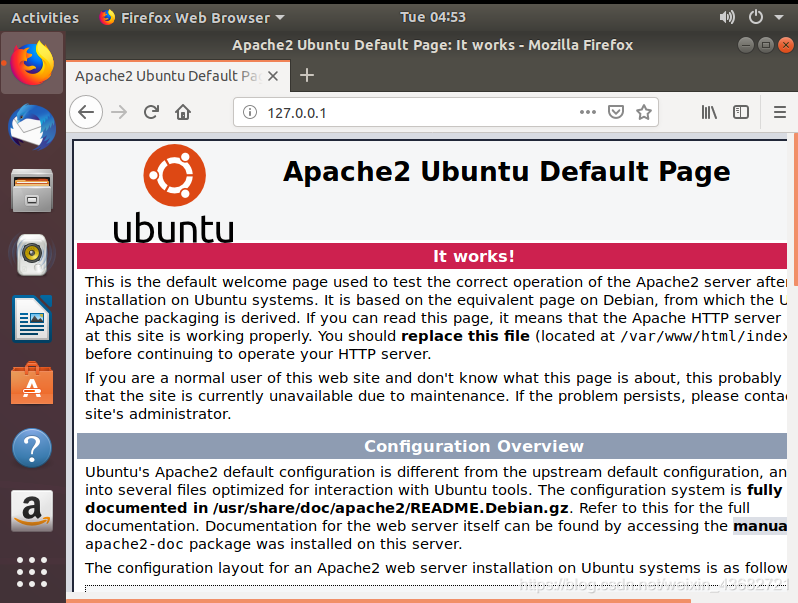
PHP下载
下载php7.0:
sudo apt-get install php7.0
下载libapache2-mod-php :
sudo apt-get install libapache2-mod-php
下载完成后重启apache:
sudo /etc/init.d/apache2 restart
通过下列代码检查PHP是否安装成功,若出现版本号则成功,反之则失败。
php -version
Apache中PHP测试
在Apache中的/var/www/html目录下建立test.php:
sudo gedit /var/www/html/test.php
(因为我们进入Apache服务器中的资源是默认从/var/www/html进入,所以资源入口需要存在这个文件夹下面;当然也可以自定义成其他路径)
并在文件中写入下列内容:
<?php phpinfo() ; ?>
接着保存文件,在浏览器里输入http://127.0.0.1/test.php,如果在网页中显示下图,那就说明Apache中的PHP已经正常运行啦!
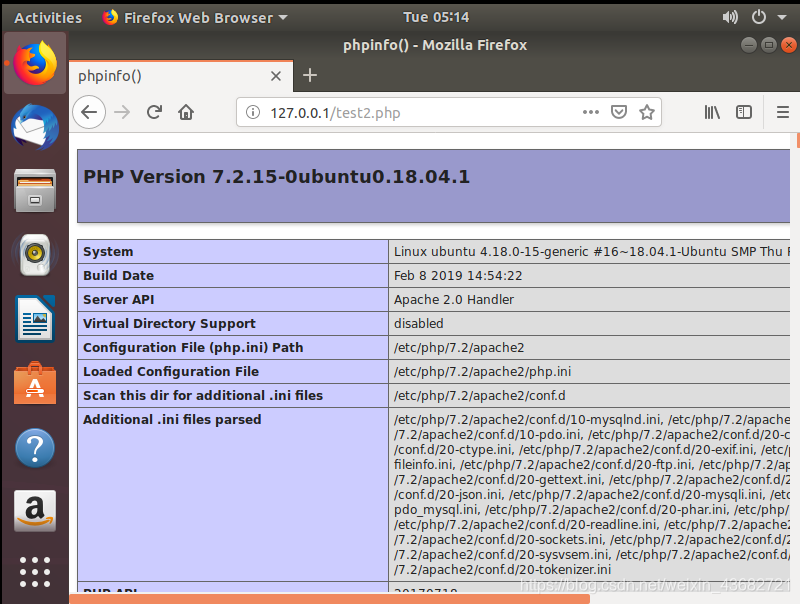
欢迎批评指正!








 本文详细介绍在Ubuntu18.04LTS系统中,如何安装配置Apache Web服务器、PHP解释器及gStore图数据库,实现Web应用的搭建过程。包括Apache和PHP的安装、重启步骤,以及通过PHP测试Apache配置的方法。
本文详细介绍在Ubuntu18.04LTS系统中,如何安装配置Apache Web服务器、PHP解释器及gStore图数据库,实现Web应用的搭建过程。包括Apache和PHP的安装、重启步骤,以及通过PHP测试Apache配置的方法。
















 1435
1435

 被折叠的 条评论
为什么被折叠?
被折叠的 条评论
为什么被折叠?








